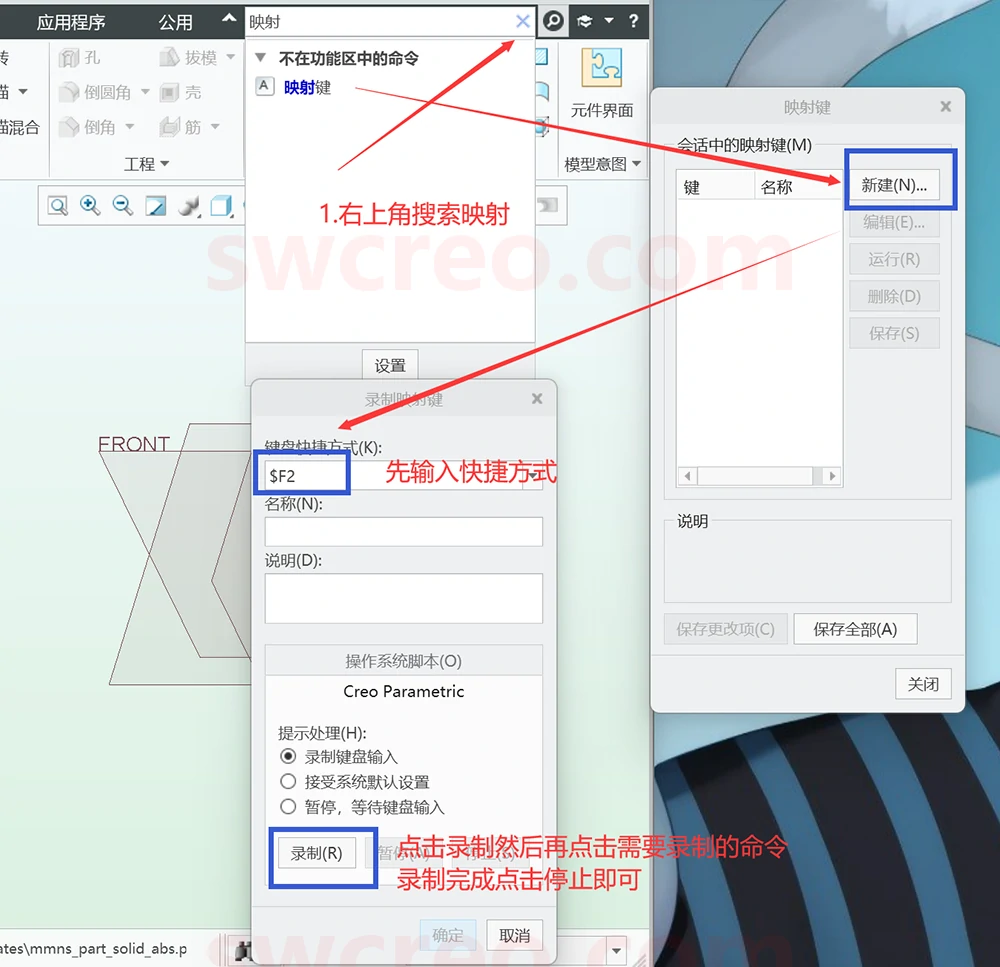快速精通软件教程含系统化结构>>> (内含193处实战经验、106处小技巧分享,共270集)
全命令教程4K版本已经上线!!! 限时1折优惠!!!
限时赠送系统化零基础结构课程 点击此处直达>>>
网站视频服务器升级中!观看软件安装视频以及全命令结构教程请先移步B站~感谢您的理解支持~2025/3/12
重要知识点笔记:
- 鼠标操作:Shift+鼠标中键平移,Ctrl+鼠标中键缩放/旋转,直接滚动鼠标中键缩放,Alt+鼠标中键以鼠标位置为中心旋转视角。
- 模型树:通过拖动可显示全部命令,包含展开、折叠等常用功能,可移动位置但不建议。过滤器可筛选显示特定特征。
- 几何过滤器:用于选择点、线、面等几何元素,可根据需要进行切换,但需注意及时改回,避免影响其他特征的选择。
- 绘图准备:建议初学者显示基准平面名称,增加方向感。通过文件选项设置线条粗细和基准点样式,方便观察。
- 快捷键与映射键:可自定义快捷键,提高操作效率。映射键可录制并重复执行一段操作,但高版本中不显示在界面上,需通过搜索查找。初学者建议先熟悉命令,再设置快捷键。
- 新手学习时不建议使用快捷键,也不建议去设置快捷键,高版本中在软件界面内单击键盘上的Alt键,可以出现所有的默认快捷方式。
思考:
- 如何在Creo 9.0中自定义工具栏,添加常用的命令?
- 映射键录制的操作步骤是否可以编辑修改?
免费系统化曲面教程>>>(思路细节精讲)
联系站长; QQ:2621139966 微信:Creo2077 学习交流群; QQ1群:602849358 QQ2群:916477208
本节无模型预览
本节无资料下载
1.关于鼠标操作方式
关于鼠标操作:
按住鼠标滚轮键(中键)可以旋转视角
按住ctrl+鼠标滚轮键左右拖动是旋转
按住ctrl+鼠标滚轮键上下拖动是旋转
按住shift+鼠标滚轮键拖动是平移
单击鼠标滚轮键一般可以代替确定
某些情况下长按鼠标右键可以出现快捷菜单
creo高版本中,鼠标挪放到特征上可出现快捷命令
按住鼠标左键往左拖动为左框选,只要碰到选择框的特征就会被选中
按住鼠标左键往右拖动为右框选,只有在选择框内的特征才会被选中按住ctel+alt加戍边滚轮键可以旋转模型哦
|
旋转
|
按住鼠标中键 + 移动鼠标
|
|
平移
|
按住鼠标中键 + SHIFT 键 + 移动鼠标
|
|
缩放
|
按住鼠标中键 + CTRL 键 + 竖直移动鼠标
|
|
翻转
|
按住鼠标中键 + CTRL 键 + 水平移动鼠标
|
滚轮鼠标:
|
缩放
|
将指针放置在已定位的几何区域上 + 旋转鼠标滚轮。
|
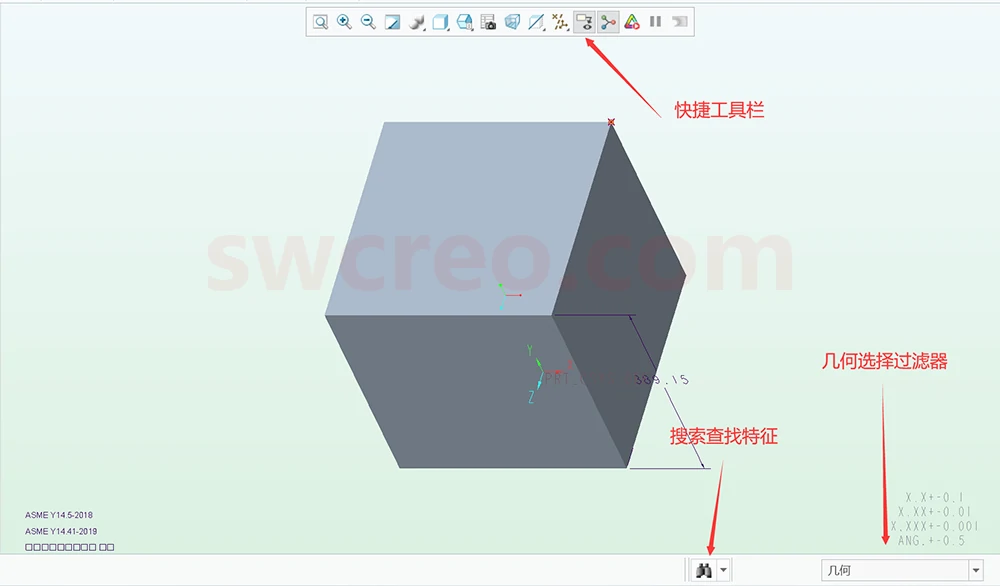
常用操作:
CTRL+S保存文档。
CTRL+D回到默认方向。
通过快捷工具来可以快速切换视图显示、视图方向等。
2.关于模型树
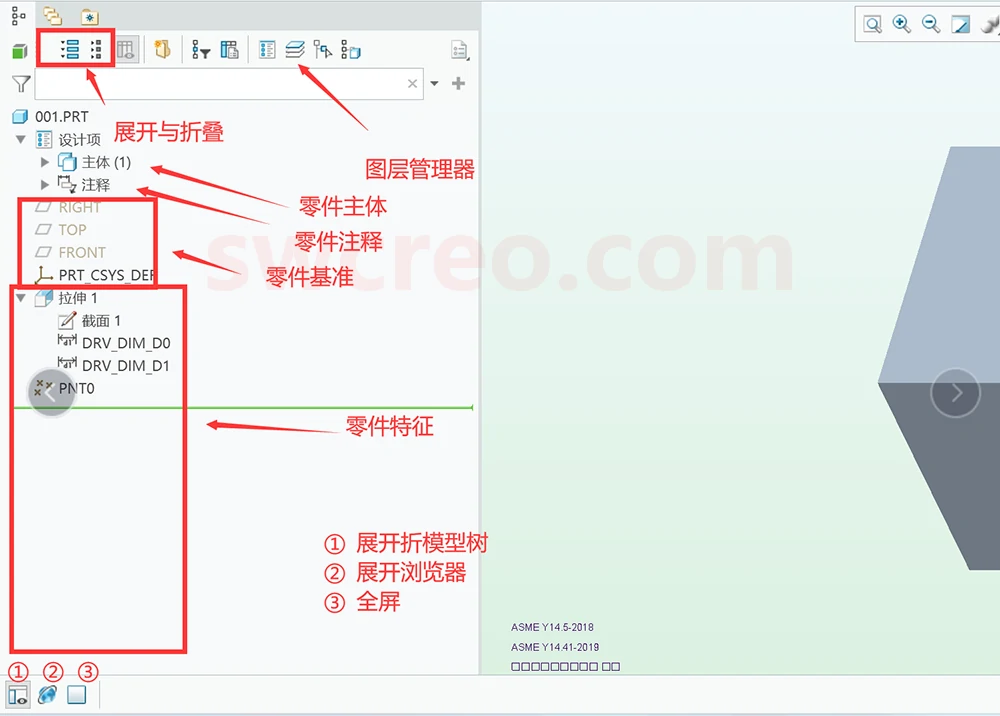
模型树是creo的核心功能,我们所有的命令都会显示在模型树。
在模型树工具栏中,我们可以通过图层管理器来实现几何体的隐藏和显示。
可以通过设计项查看零件的主体。
模型树里面的命令还可以随意拖动。(不能违背父子关系)
3.关于基准的设置
初学者建议打开基准平面显示。
使用分辨率较高但屏幕较小的同学有必要设置线条粗细还有点的大小。
设置好之后记得导出配置,下次打开软件才会生效。
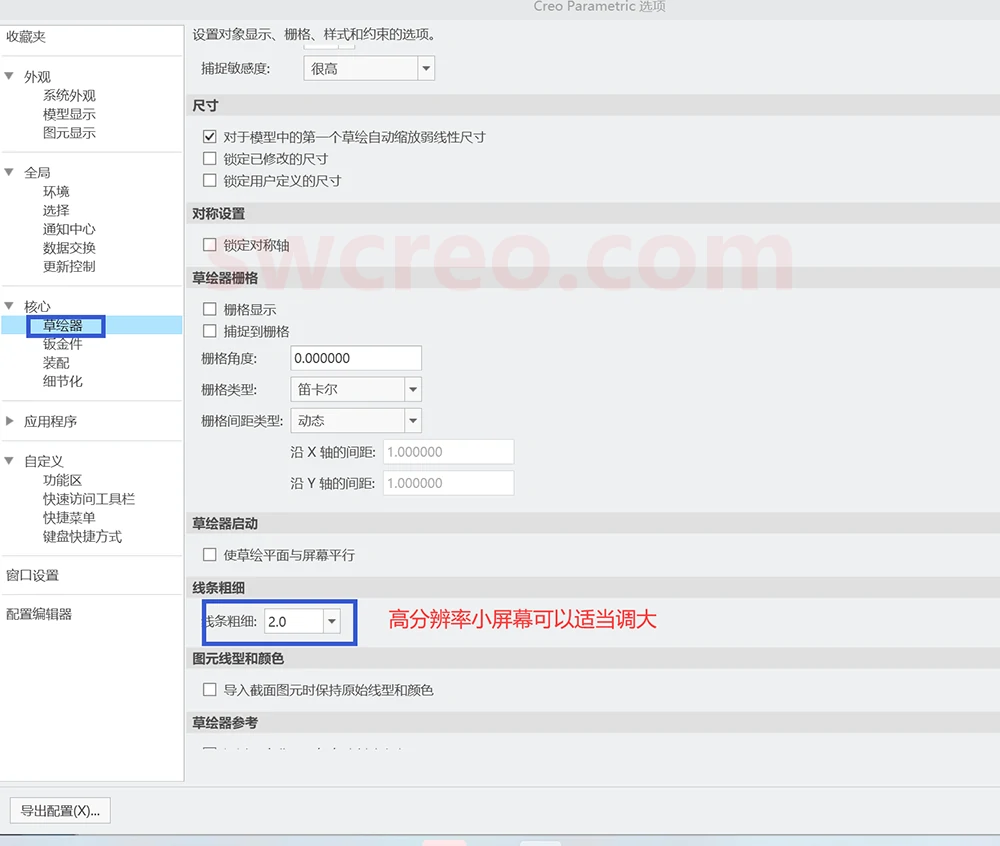
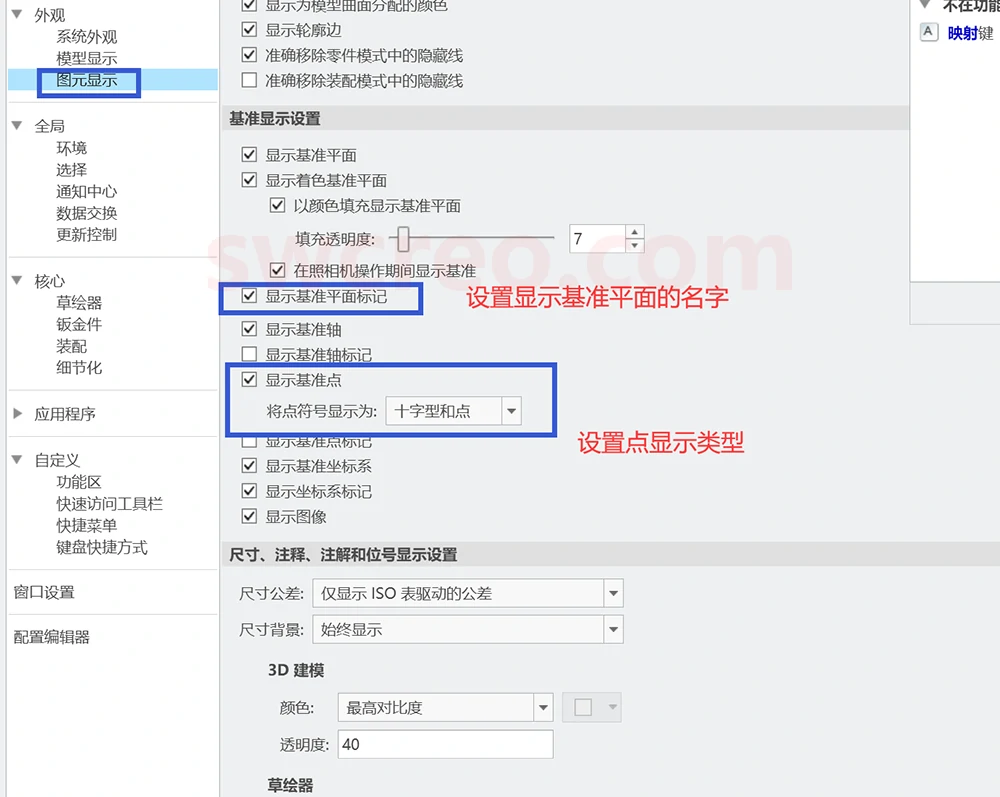
4.关于快捷键与映射键
快捷键与映射键:
初学者不建议设置自己的快捷键,尽量自己去找命令,这样可以更快掌握软件。
所有的快捷键其实creo都已经配置好了,并不需要自己单独再进行设置,可以再零件截面单击键盘上的alt键,可显示快捷方式!
PS:打开软件之后点击键盘上的ALT键,在高版本中可以显示出所有快捷键组合键。


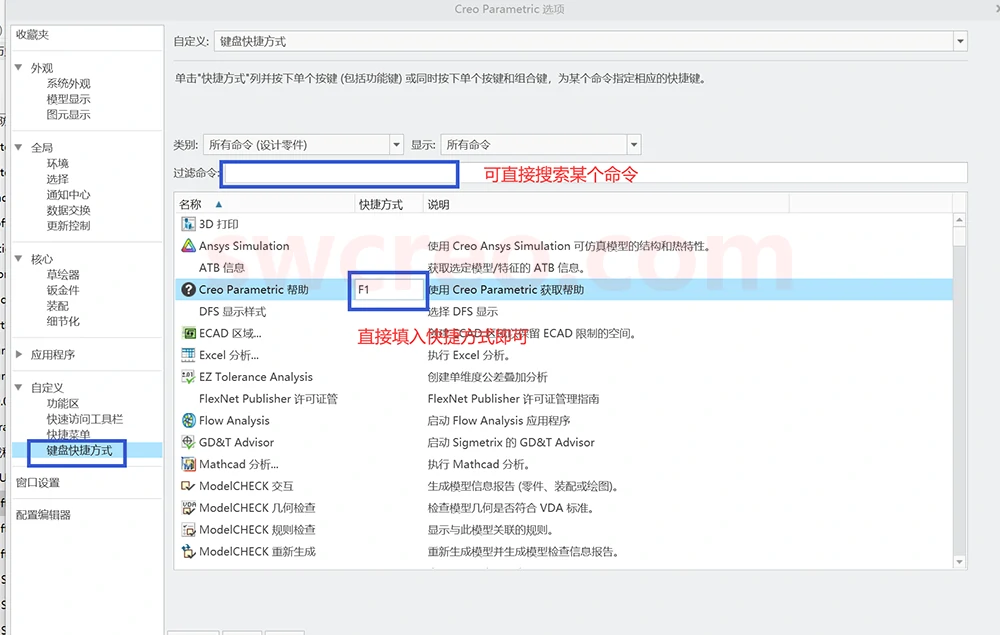
一般重复操作较多的工作才可能会用到映射键。